Vor einigen Tagen hat mir der deutsche Hersteller inLine ein Set mit zwei Webcam Slidern zur Verfügung gestellt, die ich für euch getestet habe. An dieser Stelle erstmal ein Dank an inLine für das kleine Geschenk. Ich nehme Produkte, die ich persönlich interessant finde, gerne in Tests auf, aber ich gewähre den Firmen keine Einflussnahme auf meinen Testbericht. Das heißt, ihr bekommt hier meine ehrliche Meinung zu lesen und keine bezahlte Lobeshymne. Das kurz als Hinweis für die Leser, die neu bei mir gelandet sind und sich fragen, ob der Testbericht hier gekauft ist oder nicht. Er ist es nicht.

- Webcam-Slider, passend für Notebook-Webcams und ähnliche
- Selbstklebend, haltbar
- Weniger als 1mm stark, behindert nicht das Zuklappen des Notebooks
Kapitel in diesem Beitrag:
Inkompatibel: Webcam-Slider und die iPhone X/XS/XR Modelle
In meinem Haushalt ist jedes iPad mit einem Webcam-Slider oder einem Webcam-Sticker versehen. So sicher die Apple Geräte auch sein mögen: Eine physikalische Abdeckung auf der Kamera ist für mich immernoch die verläßlichste Art, mögliche Hacker und böse Leute auszusperren, die eventuell meine Facetime-Kamera übernehmen könnten. Facetime nutze ich in der Regel nur am iPhone und hier hat man – zumindest bei den aktuellen Modellen ab dem iPhone X – das Problem, dass oben im Notch des Displays nicht nur die Kamera eingebaut ist, sondern auch die ganzen Sensoren, die für Face-ID und ähnliches verwendet werden.
Würde man nun einen Webcam-Slider dort oben anbringen, dann hätte man automatisch auch irgendwelche Sensoren zugeklebt, was auf jeden Fall die Funktion zum Entsperren per Gesichtserkennung beeinträchtigen oder unbrauchbar machen würde. Entsprechend kann man bei den neuen iPhone-Modellen und beim aktuellen iPad Pro (dem Modell ohne Home-Button und mit Face-ID) keine solche Webcam-Abdeckung anbringen, die per Slider funktioniert.
Die einzige Alternative ist hier, dass man mit einem sehr kleinen Webcam-Sticker arbeitet, um tatsächlich nur die Facetime-Kamera abzukleben. Aber selbst diese wird verwendet, wenn das iPhone per Gesichtserkennung entsperrt werden soll. Aus meiner Sicht ist derzeit also keine brauchbare Variante am Markt, die die Kamera abdeckt, aber die Funktion zur automatischen Entsperrung des iPhone nicht ausser Kraft setzt.
Für alle älteren iPads, iPhones bis iPhone 8 und auch für MacBook, MacBook Pro und MacBook Air Modelle kann man solche praktischen Schieber verwenden, wie ich sie von inLine erhalten habe. Diese ermöglichen ein schnelles “Entsperren” der Facetime-Kamera, wenn man doch mal per Skype oder Facetime mit Videobild kommunizieren möchte, bieten aber sonst die Sicherheit, dass hier niemand heimlich über die Kamera spionieren kann.
Vignettierung: Problem mit größerer Webcam am iMac
Ebenfalls nicht verwendbar ist der inLine Webcam-Slider mit einem iMac, da dort die Kamera-Öffnung zu groß ist. Bringt man die Abdeckung am iMac an, hat man immer eine verdunkelte Vignette im Bild. Ich werde in Kürze mal testen, welche Abdeckungen sich für iMacs eignen, die werden dann in einem gesonderten Artikel vorgestellt.
Ob das Problem bei allen iMacs vorliegt, kann ich nicht beurteilen. Ich habe es nur an einem iMac 5K Retina ausprobiert und dort sind deutlich sichtbare Probleme, da der Slider den Bildausschnitt einschränkt.
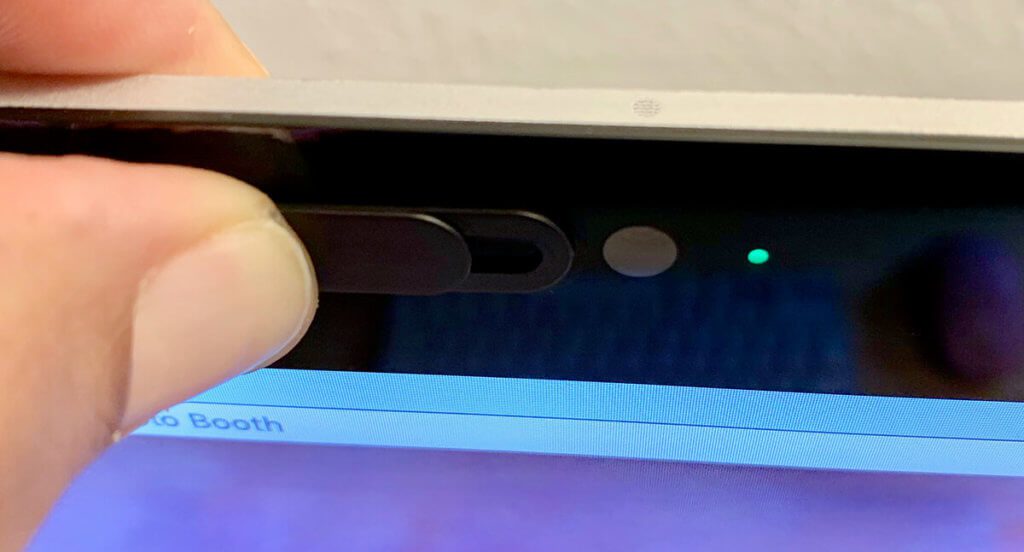
Praktisch beim inLine Slider: Extrem flache Bauweise
Ich hatte vor einiger Zeit ja schonmal einen Webcam-Slider von soomz im Test. Dieser war zwar aus Metall gefertigt, hat aber im Vergleich zum Slider von inLine den Nachteil, dass er ca. 1 bis 2 mm dick ist. Dadurch entsteht bei der Verwendung mit einem MacBook nicht nur ein kleiner Spalt, wenn man das MacBook zusammen klappt, sondern er drückt auch mit seiner Metallkante unten auf den Bereich des Trackpads, wenn das MacBook zusammen geklappt ist.
Hier bietet der Webcam-Slider von inLine enorme Vorteile, denn durch die Fertigung aus Kunststoff, kann er keine Kratzer im Alu des MacBook oder Beschädigungen am Trackpad verursachen. Ebenfalls ist die geringe Bauhöhe von weniger als einem Millimeter hilfreich bei der Nutzung mit einem Laptop, da er beim Zuklappen des Gerätes nicht als Hindernis wirkt.
Ich habe den zweiten Slider am Display meines MacBooks abgebracht und man merkt zwar, dass es nicht mehr 100% geschlossen werden kann, aber es bleibt nur ein Spalt, der kleiner als 1 Millimeter sein dürfte. Der magnetische Haltemechanismus, der den Deckel auf dem MacBook geschlossen hält funktioniert ebenfalls noch. Ich würde sagen, man kann den Slider also bedenkenlos bei den Apple Laptops einsetzen.
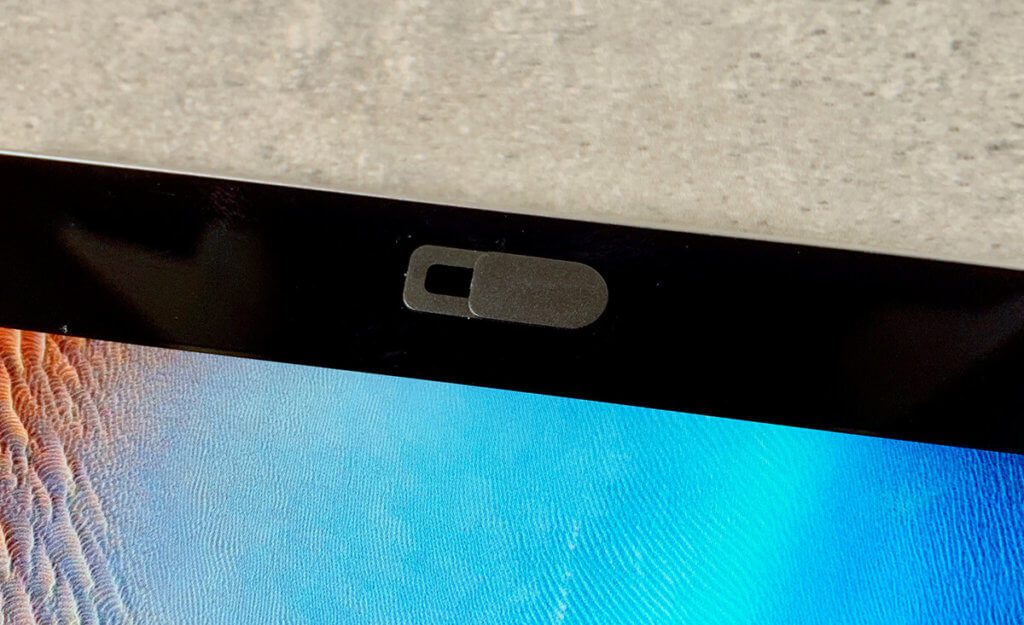
Anbringen des Sliders
Schaut man sich den Slider an, sieht man an der Unterseite ein dünnes, braunes Papier. Dieses deckt die Klebefolie ab, mit der man den Webcam-Slider auf dem Gerät anbringt. Ich habe ihn bei mir über die Kamera meines iPad Pro 9,7 Zoll geklebt. Dazu empfiehlt es sich, das Display erstmal zu reinigen, damit keine Fettfinger verhindern, dass der Kleber gut hält.
Ich habe dazu Glasreiniger genutzt, aber gerade Benutzer, die noch ein recht neues iPad oder iPhone haben, sollten lieber mit einem Mikrofasertuch ohne Reinigungsmittel arbeiten. Die Displays werden von Apple in der Regel mit einer fettabweisenden Beschichtung ausgeliefert, die man mit Glasreiniger sicher angreift. Bei meinem Uralt-iPad war mir das egal, aus dem Grund habe ich mit einem Reinigungsmittel gearbeitet.
Ist das Display schön sauber, sucht man sich einen gut beleuchteten Arbeitsplatz, denn die Kamera sieht man bei den schwarzen Displays nur, wenn es halbwegs hell ist. Für die Ausrichtung ist es hilfreich, wenn man die Facetime-Kamera aktiviert. So sieht man schnell, ob man mit dem Slider etwas von der Kamera abdeckt oder nicht und kann schon beim Anbringen entsprechend korrigieren.
Dann zieht man die Schutzfolie von der Webcam-Abdeckung ab und hält sie möglichst nah über die Kamera-Öffnung, um sie auszurichten. Wenn das passabel aussieht, drückt man einfach ein Ende auf das Display und läßt den Rest folgen. Fertig!
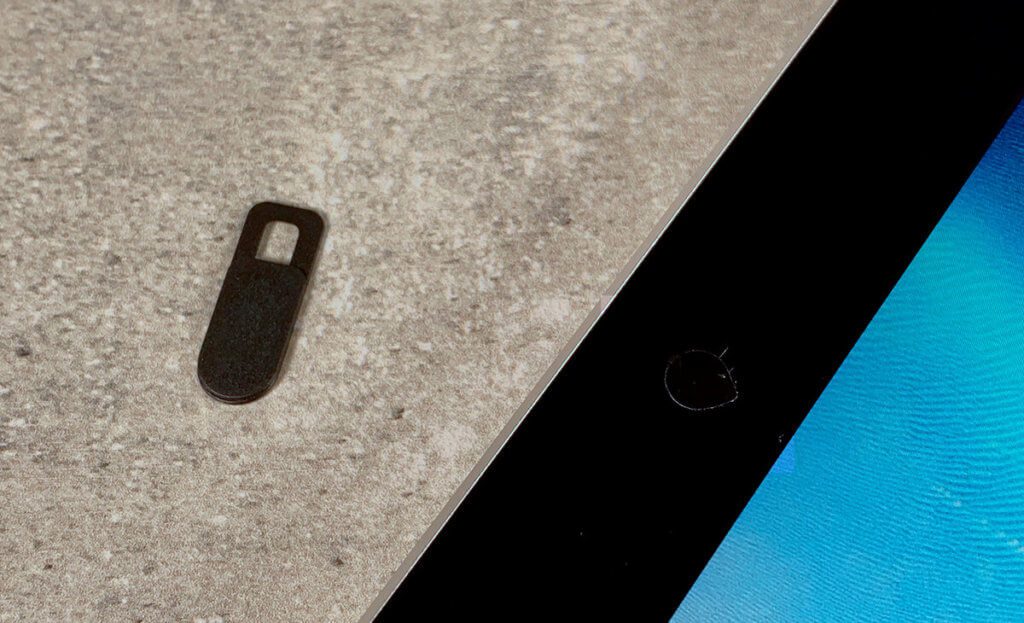
Ablösen ohne Klebereste und Beschädigungen
Ein wichtiger Aspekt bei solchen Webcam-Abdeckungen ist natürlich auch der Kleber, der verwendet wird. Um zu schauen, ob man den inLine-Slider auch wieder rückstandsfrei entfernen kann, habe ich ihn mit dem Fingernagel vom iPad-Display gelöst. Dabei springt zwar erstmal das Plastikplättchen raus, das man hin und her schieben kann, aber dieses läßt sich auch genauso einfach wieder einklicken, falls es mal im normalen Betrieb passieren sollte.
Der Kleber hält recht gut, aber man bekommt den Slider mit Unterstützung der Fingernägel problemlos ab. Rückstände konnte ich auf dem iPad-Display nicht finden. Wenn man den Slider dann gleich wieder aufklebt, hält er auch nochmal auf einem anderen Gerät, wenn man mal wechseln möchte.
Fazit: Sinnvolles Zubehör
Man kann es Paranoia nennen oder “Sicherung der Privatsphäre”. Ich denke, je weniger Angriffspunkte man bietet, umso weniger können von bösen Leuten ausgenutzt werden. Eine Webcam-Abdeckung ist da ein sehr einfaches Werkzeug, um die Möglichkeiten von solchen Leuten einzuschränken. Aus dem Grund würde ich sie auf jedem MacBook, iMac oder iPad anbringen.

Der Webcam-Slider von inLine ist da eine sehr praktische Lösung, da er durch die Herstellung aus Kunststoff keine potentielle Gefahr für Geräte darstellt, die vielleicht in einer Tasche über den Slider rutschen. Die extrem dünne Bauweise hilft weiterhin dabei, dass er auch für Laptops verwendet werden kann.
Ein einziger kleiner Kritikpunkt meinerseits wäre vielleicht, dass man nicht auf den ersten Blick erkennt, ob die Kamera nun gerade offen oder zu ist. Dafür wäre ein kleiner roter Punkt auf dem Rahmen des Sliders schon ausreichend gewesen. Ich habe kurzerhand mit einem weissen Edding einen Punkt aufgemalt und kann so schnell erkennen, ob die Facetime-Kamera gerade offen ist oder nicht.
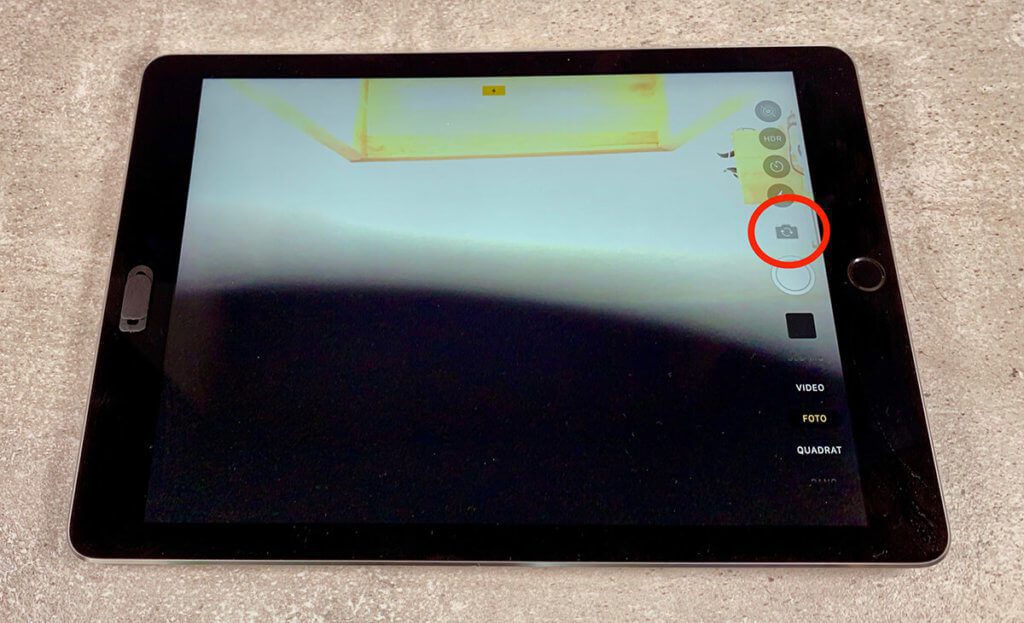
Prüfen kann man die “Wirkung” am iPhone und iPad ganz einfach, indem man die rückseitige Kamera in der Kamera-App aktiviert. An Macs nutzt man einfach das Programm “Photo Booth”, um zu sehen, was die Webcam anzeigt.
Wenn ihr euch den Webcam-Slider von inLine holen möchtet, findet ihr ihn hier bei Amazon:
- Webcam-Slider, passend für Notebook-Webcams und ähnliche
- Selbstklebend, haltbar
- Weniger als 1mm stark, behindert nicht das Zuklappen des Notebooks
Ähnliche Beiträge
Jens betreibt das Blog seit 2012. Er tritt für seine Leser als Sir Apfelot auf und hilft ihnen bei Problemen technischer Natur. Er fährt in seiner Freizeit elektrische Einräder, fotografiert (natürlich am liebsten mit dem iPhone), klettert in den hessischen Bergen rum oder wandert mit der Familie. Seine Artikel beschäftigen sich mit Apple Produkten, Neuigkeiten aus der Welt der Drohnen oder mit Lösungen für aktuelle Bugs.
Die Seite enthält Affiliate Links / Bilder: Amazon.de











